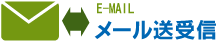 出張先、自宅でもブラウザ上でメールの送受信が可能。 |
 学習機能付迷惑メール防止フィルタースパムアサシン。 |
|
 メール転送携帯やフリーメールなど他のアドレスへ転送。 |
 定型文を記入しておけば自動返信できます。 |
|
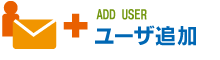 いつでも新規メールアドレスが追加できます。 |
 ブラウザでサイト更新、ファイルの圧縮~受渡が可能。 |
管理者ユーザは全ての操作を行うことができますが、追加されたユーザは管理者が権限を与えた項目のみ実行できます。権限はユーザアカウント追加時に設定できますが、後日設定変更も可能です。
|
|
 |
|
|
|
|
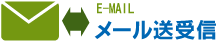 出張先、自宅でもブラウザ上でメールの送受信が可能。 |
 学習機能付迷惑メール防止フィルタースパムアサシン。 |
|
 メール転送携帯やフリーメールなど他のアドレスへ転送。 |
 定型文を記入しておけば自動返信できます。 |
|
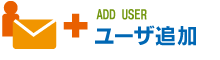 いつでも新規メールアドレスが追加できます。 |
 ブラウザでサイト更新、ファイルの圧縮~受渡が可能。 |
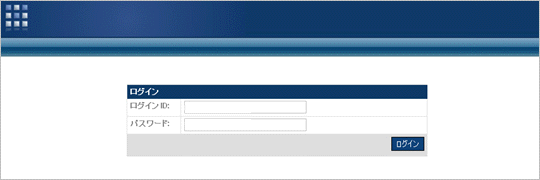
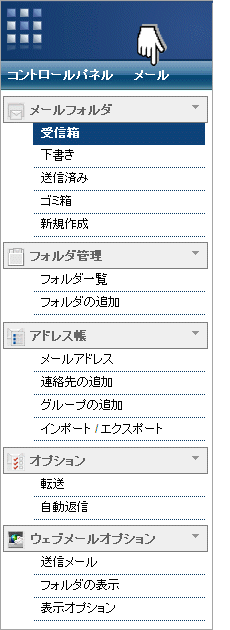 |
ログイン後、左上部の「メール」をクリックすると左図のようなメール機能メニューが表示されます。
機能の概要 メールフォルダについて
メールの送受信が行えます。一般的なメールソフトと同様に「下書き」や「送信済み」などのフォルダに別れていますので、それらのフォルダに保存されているメールを見ることができます。フォルダ管理について
フォルダ管理では、それぞれのフォルダ内にあるメッセージの数や現在使用されているフォルダの容量が確認できます。
アドレス帳について
アドレス帳を利用して、メールの送信を管理することができます。メールアドレスのグループ化によって、一括送信などが行えます。 オプションについて
メールの転送と自動返信の設定が行えます。ウェブメールオプションについて
送信メールの「差出人」や「署名」などを設定できます。また、リモートパネルで表示される件数などの一般設定もこちらで行えます。新規にメールアドレスを追加された場合には、設定してください。 |
 |
ログイン後、左上部の「コントロールパネル」をクリックすると左図のようなメール機能メニューが表示されます。これは管理者でログインされた時の表示です。
機能の概要 ユーザ管理について
ユーザの追加=新規メールアドレスの追加はこちらから行います。追加したユーザの設定変更や削除も行えます。 ドメイン管理
ご利用中のドメインでのサーバ情報をご確認いただけます。
メールシステム
メールアドレスの確認や追加がこちらからも行えます。
ファイル管理
サーバ上のファイル確認と、アップロード、ダウンロードなどが行えます。
プロフィール
サーバのご利用情報がご覧いただけます。また、パスワードの変更が行えますが、変更後、紛失された場合は再設定が必要となりますのでご注意ください。
オプション
自動的にログアウトする時間の設定、サーバの日時の設定、ページに表示する件数などの設定が行えます。通常、特別に変更が必要ありません。 システム管理
アパッチログを見ることができます。
|
|